
บางครั้งเราจะเห็นว่ามีกี่โปรแกรมในการอัปเดตอย่างต่อเนื่องเปลี่ยนแปลงรายละเอียดเล็ก ๆ น้อย ๆ ที่เบื้องต้นเป็นการปรับปรุงการจัดการ บางครั้งก็เป็นเพียงการเปลี่ยนแปลงเครื่องสำอาง สำหรับหลาย ๆ คน (รวมถึงตัวฉันเอง) ไม่ได้ทำอะไรเลยนอกจากขัดขวางการใช้โปรแกรมอย่างเหมาะสม ในกรณีนี้เราพบว่า iTunes 11 ที่เพิ่งติดตั้งบน Mac ของเราได้สูญเสียบางสิ่งที่สำคัญมากและเป็นแถบด้านข้างของเมนูอย่างมีประสิทธิภาพ
ตั้งแต่เริ่มแรก iTunes ไม่เป็นมิตรกับผู้ใช้หรือใช้งานง่ายในการติดต่อครั้งแรก ค่อนข้างยากที่จะเข้าใจว่าไฟล์ "การซิงโครไนซ์" โฟลเดอร์พอดคาสต์เพลง, รูปถ่าย ... เมื่อคุณคุ้นเคยกับการลากและวางโฟลเดอร์ แต่เมื่อคุณใช้งานได้แล้วการใช้งานมันเป็นเรื่องง่ายมากและยังใช้งานได้ง่ายขึ้นในชีวิตประจำวันโดยไม่ต้องกังวลเรื่องอื่นใด เพียงแค่ซิงค์
โดยไม่ต้องกังวลใจอีกต่อไปในบทช่วยสอนขนาดเล็กนี้ฉันจะอธิบายวิธีเปิดใช้งานแถบด้านข้างเมนูซึ่งมาตามค่าเริ่มต้นในเวอร์ชัน 10 แต่ในเวอร์ชันนี้ Apple ได้ตัดสินใจที่จะทิ้งอย่างน้อยก็เห็นได้ชัด ตอนแรกเราจะเห็นว่าเมื่อเปิด iTunes แถบดังกล่าวหายไป แสดงสิ่งนี้ให้เราเห็น
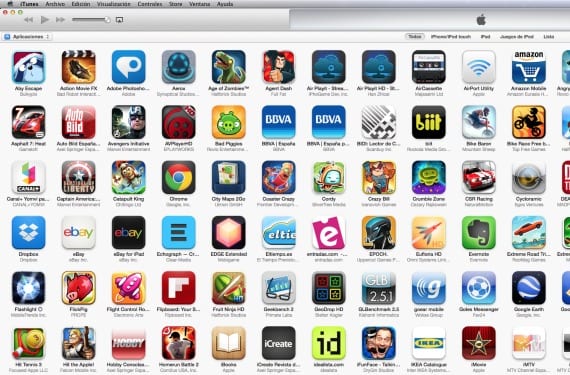
ในการกู้คืนและออกจาก iTunes เหมือนเดิมก่อนการอัปเดตเราต้องไปที่เมนูการแสดงผลที่ด้านซ้ายบนและ เลือกจากตัวเลือกทั้งหมดตัวเลือกที่จะแสดงแถบด้านข้าง
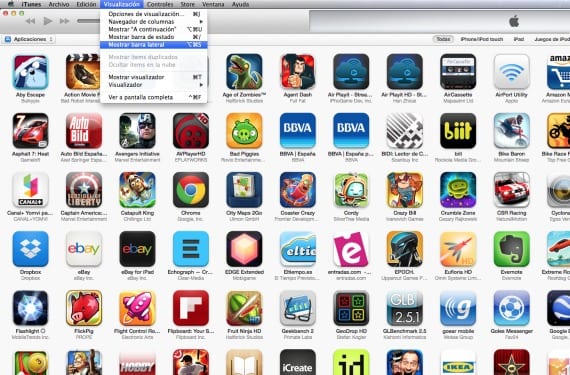
เมื่อขั้นตอนง่ายๆนี้เสร็จสิ้น ตอนนี้เราสามารถเห็น iTunes พร้อมการจัดเรียงเหมือนที่เรามีในเวอร์ชันก่อนหน้านี้ซึ่งโดยส่วนตัวแล้วฉันคิดว่าถูกจัดเรียงในระดับลำดับชั้นตั้งแต่เริ่มต้นได้ดีกว่า แม้ว่าตามจริงแล้วฉันยังคิดว่า iTunes 11 เป็นมากกว่านั้น "ดีจัง" โดยทั่วไป
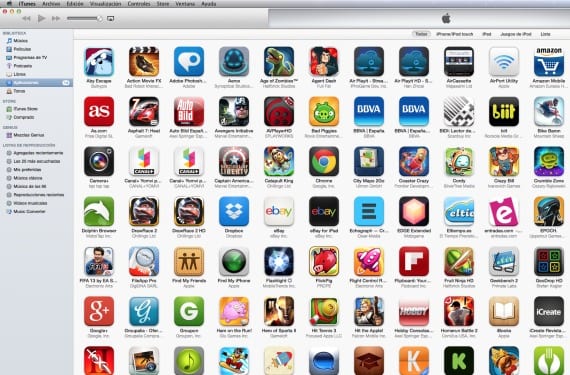
ข้อมูลมากกว่านี้ - เปิดใช้งานพ็อดคาสท์ใน iTunes บน Mac ของเรา
ที่มา - Cnet.com